Detaillierte Anleitungen zur Benutzung finden Sie in der Bedienungsanleitung.
[. . . ] Stellen Sie den Monitor auf eine stabile Arbeitsfläche, und gehen Sie vorsichtig mit ihm um. Der Bildschirm ist aus Glas und kann beschädigt werden, wenn der Monitor fallengelassen oder der Bildschirm gestoßen oder geritzt wird. Installieren Sie den Monitor in der Nähe einer Netzsteckdose, und stellen Sie sicher, daß diese leicht zugänglich ist. Wenn der Monitor nicht normal arbeitet und z. B. [. . . ] Monitor Seitenansicht
1 2 3 4
Stellen Sie den rechten und den linken Lautsprecher auf die jeweilige Seite des Monitors (Anmerkung: Linker und rechter Lautsprecher sind nicht identisch) Installieren Sie die beiden Halter (a, b) in den beiden weiter vorn liegenden Löchern auf der rechten und linken Seite des Monitors und stecken Sie den dritten ( c ) in das hinten liegende Loch auf der rechten und linken Seite des Monitors. Überprüfen Sie den korrekten Sitz der Lautsprecher und befestigen Sie diese auf beiden Seiten des Monitors in dem Sie diese auf die untere Ebene herunterdrücken. Wenn Sie die Lautsprecher entfernen wollten, drücken Sie den Hebel hoch und nehmen Sie die Lautsprecher vom Monitor ab.
Deutsch
3
Italiano
Portuguese
Deutsch
Español
Français
English
Ihr neuer Monitor
Ihr neuer Monitor
Anschließen des Monitors & Lautsprecherboxen
Vorsicht : Trennen Sie Monitor, Computer und Lautsprecherboxen vom Stromnetz, bevor Sie die Lautsprecher installieren oder trennen. Signalkabel Netzanschluß Schließen Sie das Ende des Stecken Sie das Monitornetzkabel in Signalkabels an den Videoanschluß die Netzstrombuchse an der des Computers an. Wenn Sie einen Rückseite des Monitors. Macintosh-Computer verwenden, DC Ausgangsport schließen Sie das Kabel an einen Verbinden Sie das DC Eingangskabel Macintosh-Adapter an und stellen Sie hiermit. die Stifte des Adapters ein (Adapter Netzkabel nicht im Lieferumfang enthalten). Schließen Sie das Netzkabel des Stereo Eingangskabel Monitors und das Netzkabel des Verbinden Sie dieses Kabel mit Ihrer Computers an eine Netzsteckdose in Soundkarte oder mit dem Computer der Nähe an. DC Eingangskabel Schalten Sie Computer und Monitor Verbinden Sie dieses Kabel mit der ein. Falls Ihr Monitor ein Bild DC Ausgangsbuchse auf der darstellt, ist die Installation damit Rückseite vom Monitor. Linkes Ausgangskabel Installieren Sie den Monitortreiber Verbinden Sie dieses Kabel mit · Legen Sie die mitgelieferte Eingangsschnittstelle L auf der Diskette in das Laufwerk A ein. Linearität Komprimiert das Bild am oberen Bildschirmrand + Komprimiert das Bild am unteren Bildschirmrand
Trapez
2.
+ - : Funktionswahl : Vorheriges Menü
Deutsch
11
Italiano
Portuguese
Deutsch
Español
Trapez Obere und untere Bildbreite Macht die Bildunterseite breiter + Macht die Bildoberseite breiter
Bildgeometrie
1.
Français
English
Bedienung
Bedienung
Symbol Monitorfunktionen Sprache und + durchlaufen die verfügbaren Bildschirm-Sprachen. (English/ Deutsch/ Français/ Italiano/ Português/ Español/ Svenska/ Russian/ Korean) Erweit. Funktionen Moiré Horizontal Korrigiert die Moirémuster auf dem Bildschirm. und + löschen das horizontale Moiré Moiré Vertikal Korrigiert die Moirémuster auf dem Bildschirm. und + löschen das vertikale Moiré Videoeingangspegel Wählt den Videosignalpegel wählt 0, 7 V + wählt 1, 0 V Farbtemperatur 9300 K, mehr Blau + 6500 K, mehr Rot OSD transparent aus + ein
Erweit. Funktionen Sprache
123456789
Englisch
: Funktionsaufruf : Menü schließen
1.
: Funktionsaufruf : Menü schließen
Moiré horizontal
2.
+ - : Funktionswahl : Vorheriges Menü
Deutsch
12
Symbol Monitorfunktionen Vollbild-Zoom Reduziert die Ansicht des Anzeigebereichs + Vergrößert die Ansicht des Anzeigebereichs Entmagnetisierung Beseitigt Farbverzerrungen, die durch Magnetfelder verursacht werden. Darf nicht öfter als einmal in 30 Minuten verwendet werden. Grundeinstellung Stellt den Monitor auf die Original-Einstellungen zurück. Nein + Ja Anzeigemodus Anzeige-Einstellungen des Monitors Werkseinstellung + Benutzermodi Bildschirmmenü-Sperrung/Entsperrung Gestattet die Sperrung der aktuellen Einstellungen, so daß sie nicht versehentlich verändert werden können. Sie können die Bildschirmmenü-Bedienelemente jederzeit entsperren, indem Sie die gleiche Bedienung erneut ausführen. s Halten Sie die Menütaste ( ) für 10 Sekunden oder länger gedrückt, um die Bedienelemente zu sperren oder zu entsperren.
Zoom
: Funktionsaufruf
Entmagnetisierung
: Funktionsaufruf
Grundeinstellung
: Funktionsaufruf
Anzeigemodus
: Benutzermodus
Bildschirmmenü-Sperrung/Entsperrung
Bedienung sperren Gesperrt
Deutsch
13
Italiano
Portuguese
Deutsch
Español
Français
English
Bedienung
Störungssuche
Bevor Sie sich an den Kundendienst wenden, versuchen Sie, das Problem mit den Informationen in diesem Abschnitt selbst zu beheben. [. . . ] Sie benötigen die Treiber-Software des Monitors. s Laden Sie den Treiber von der Internet-Adresse http:// www. samsungelectronics. com/support/downloads/monitor/index. html
Deutsch
14
EEnergiesparfunktionsmodus EPA/NUTEK Status Normalbetrieb
Bereitschaftsmodus
Unterbrechungsmodus Außer-Betriebmodus Position A1 Position A2 Grün, blinkt (0, 5 Sek. Intervall) Weniger als 15 W Grün, blinkt (1 Sek. Intervall) Weniger als 3 W
Stromver- 90 W (maximal) 55 W (nominal) brauch 75 W (nominal)
HINWEIS: Dieser Monitor entspricht den Normen EPA Energy Star® und NUTEK, wenn er an einem Computer mit VESA DPMS-Funktionalität eingesetzt wird.
Darstellungsmodus
Horizontal Frequenz (kHz) 31, 469 31, 469 37, 500 43, 269 46, 875 53, 674 60, 023 68, 677
Vertikal Frequenz (Hz) 70, 087 59, 940 75, 000 85, 008 75, 000 85, 061 75, 029 84, 997
Pixel Takt (MHz) 28, 322 25, 175 31, 500 36, 000 49, 500 56, 250 78, 750 94, 500
Sync Polarität (H/V) /+ / / / +/+ +/+ +/+ +/+
Deutsch
15
Italiano
Portuguese
IBM, VGA2, 720 x 400 IBM, VGA3, 640 x 480 VESA, 640 x 480 VESA, 640 x 480 VESA, 800 x 600 VESA, 800 x 600 VESA, 1024 x 768 VESA, 1024 x 768
Deutsch
Anzeigemodi
Español
Betriebsanzeige
Grün
Grün, blinkt (0, 5 Sek. [. . . ]

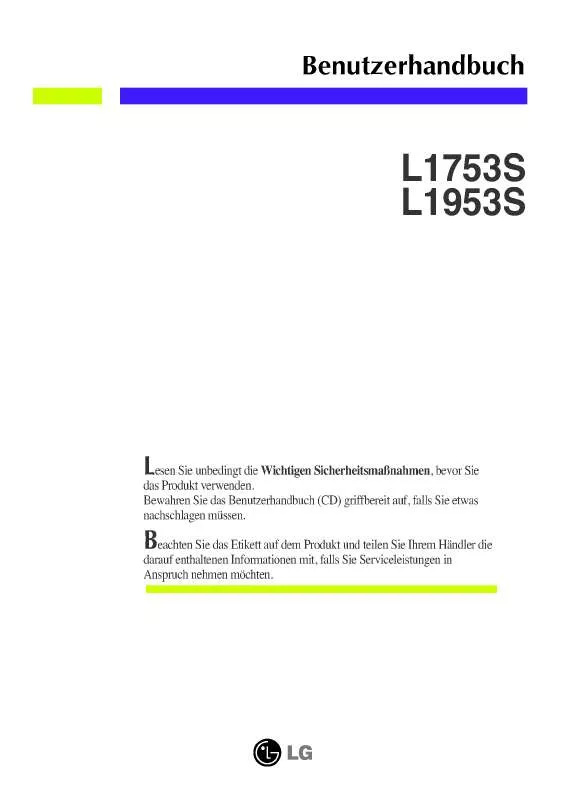
 LG L1753S-BF (8848 ko)
LG L1753S-BF (8848 ko)
